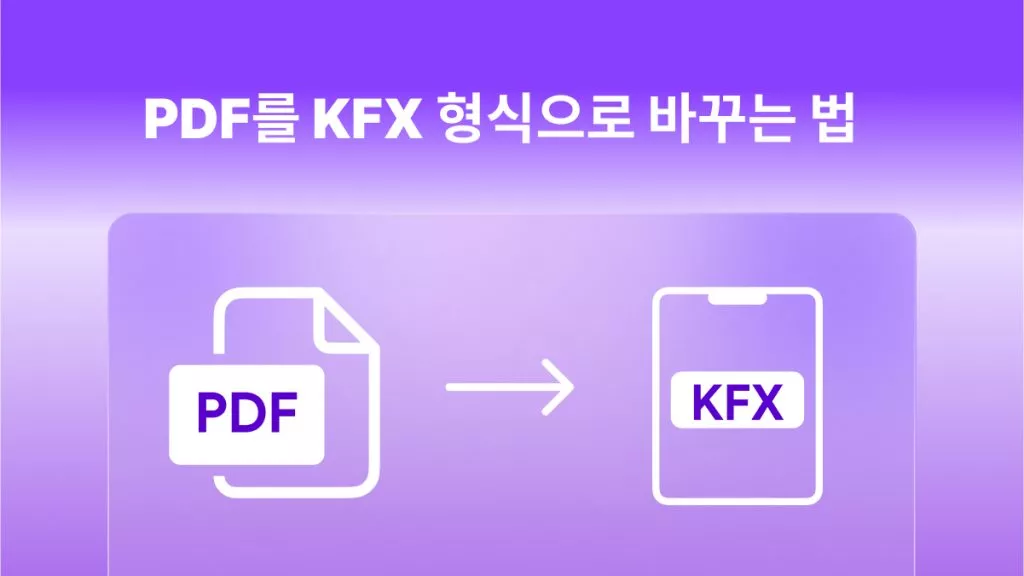전문 인쇄용 PDF를 준비할 때, 정확한 색상 재현을 위해 CMYK 색상 모드로 설정하는 것은 매우 중요합니다. RGB가 디지털 화면용 색상 모드인 반면, CMYK는 인쇄 전용 표준 색상 모델로, 종이 위에서도 의도한 색상이 정확하게 표현되도록 보장합니다. 특히 이미지가 포함된 PDF의 경우, 색상 설정이 잘못되면 색이 바래거나 왜곡된 결과물이 나올 수 있으므로 이 변환 과정은 필수적입니다.
PDF에 이미지, 그래프, 로고 등 브랜드 요소가 포함되어 있다면, PDF 파일 CMYK 변환해 색상 일관성과 선명도를 유지하는 것이 좋습니다. 이 글에서는 PDF 편집부터 PDF CMYK 변환까지의 모든 과정을 단계별로 자세히 설명하니 끝까지 읽어보세요.
파트 1. PDF CMYK 변환할 수 있을까?
네, 이미지가 포함된 PDF를 인쇄용으로 제작하고 싶다면 CMYK 모드로 변환할 수 있습니다. 여러 도구를 이용하면 PDF CMYK 변환 또는 CMYK를 PDF로 변환할 수 있으며, 파일을 직접 업로드하거나 URL을 통해서도 작업이 가능합니다. 단, 변환 전에 문서 내의 내용을 수정할 필요가 있다면, 먼저 PDF 파일 CMYK 변환하는 것이 가장 좋습니다.
이때 가장 추천하는 도구는 UPDF입니다. UPDF는 변환 전 PDF 편집, 이미지 자르기, 회전 등 세밀한 조정이 가능하며, PDF에 삽입된 이미지를 추출하거나 다시 삽입할 필요 없이 해상도 변경도 지원합니다. 즉, 인쇄 전 색상과 품질을 완벽히 제어할 수 있는 전문적인 PDF 편집 솔루션입니다.
Windows • macOS • iOS • Android 100% 안전
파트 2. PDF 파일 CMYK 변환하는 효과적인 방법
PDF CMYK 변환하는 데 사용할 수 있는 도구는 다양합니다. 전문 인쇄용 소프트웨어부터 간편한 온라인 변환기까지 존재하며, 이들 도구는 인쇄 품질을 유지하면서 효율적으로 PDF 파일 CMYK 변환할 수 있습니다. 그중 대표적인 방법들을 살펴보겠습니다.
1. Adobe Acrobat Pro
Adobe Acrobat Pro에서는 “인쇄 제작” 도구를 이용해 PDF를 CMYK로 변환할 수 있습니다. 일시적인 색상 조정이 아닌, “색상 변환” 기능을 통해 문서 내의 색상 값을 영구적으로 CMYK 기준에 맞게 변경할 수 있습니다. 또한, “블랙 보존” 기능을 통해 CMYK 문서 내의 검은색 텍스트나 객체가 원치 않게 리치 블랙으로 변환되는 것을 방지합니다.
1단계. 먼저 Adobe Acrobat Pro를 다운로드하고 PDF를 불러옵니다. 상단 오른쪽의 “출력 검토” 아이콘을 클릭하면 대화 상자가 열립니다. 여기서 “표시” 옵션을 확장하면 드롭다운 메뉴가 나타나며, 그중 “CMYK” 를 선택합니다.

2단계. CMYK 변환 후 이미지가 표시되지 않는다면, 상단 메뉴의 “도구” 탭에서 “인쇄 제작” 도구를 선택합니다. 이후 팝업 메뉴에서 “CMYK로만 변환” 옵션을 클릭합니다. 변환이 완료되면 파일을 저장하여 기기에 다운로드합니다.

한계점:
- 일반적인 CMYK 프로필을 사용할 경우, 인쇄 시 색상 불일치나 색 번짐 등의 색상 정확도 저하가 발생할 수 있습니다.
2. pdf2cmyk
Besides CMYK to PDF, if you want to convert PDF to CMYK, pdf2cmyk는 PDF 파일 CMYK 변환할 수 있는 간단한 온라인 도구로, 최대 20MB의 파일까지 업로드할 수 있습니다. 로컬 기기에서 파일을 업로드하거나 외부 URL을 입력해 한 번의 클릭으로 손쉽게 변환할 수 있습니다. 또한 변환 과정에서 모든 이미지를 300dpi로 자동 최적화하여 고품질 인쇄에 적합한 결과를 제공합니다.
1단계. 브라우저에서 pdf2cmyk 사이트를 검색한 뒤, “파일 선택” 버튼을 눌러 PDF를 업로드합니다. 이후 “시작” 버튼을 눌러 변환 과정을 시작합니다.
2단계. PDF CMYK 변환이 완료되면, CMYK 파일을 클릭하여 다운로드하고 저장합니다.
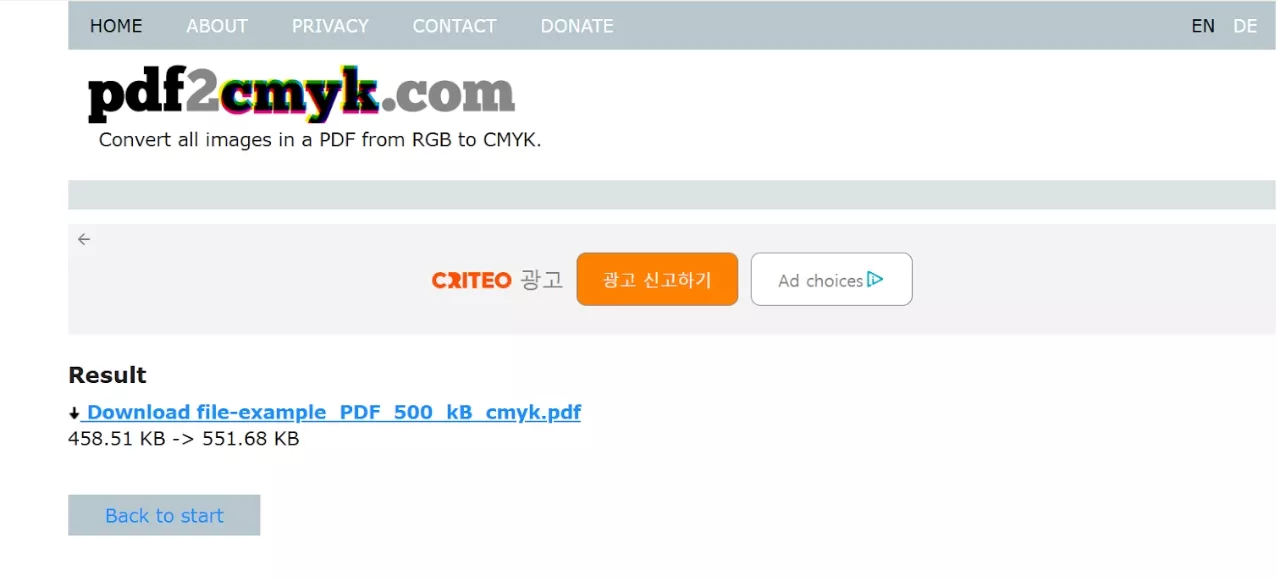
한계점:
- 이 pdf cmyk 변환기는 IPQS(보안 평가 플랫폼) 에서 의심스러운 사이트로 분류되어 있으며, 악성코드 감염이나 사기 위험이 존재할 수 있습니다.
3. i2PDF
PDF 파일 CMYK 변환하려면 i2PDF도 좋은 선택입니다. 이 도구는 기기에서 직접 PDF 파일을 업로드할 수 있으며, 다양한 CMYK 프로필(Uncoated_Fogra47LVIGC.30, CGATS21_CRPC1, CGATS21_CRPCE 등) 중에서 인쇄 환경에 맞는 색상 설정을 선택할 수 있습니다.
1단계. 브라우저에서 i2PDF 사이트를 열고, 메인 화면의 “파일 선택” 버튼을 눌러 PDF 파일을 업로드합니다.
2단계. “CMYK 프로필 선택” 드롭다운 메뉴에서 원하는 프로필을 선택하고 “시작” 버튼을 클릭합니다.
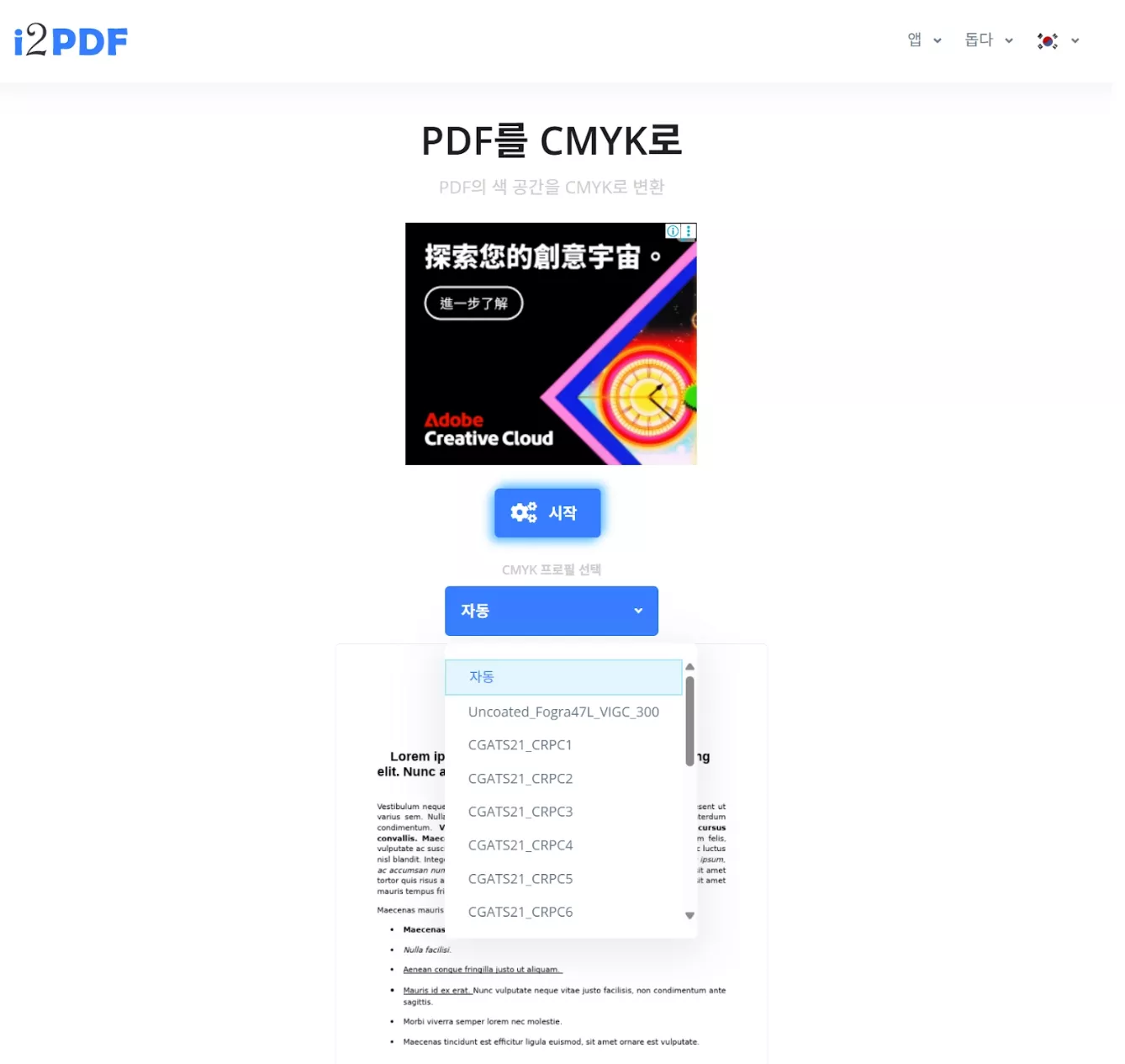
3단계. 변환이 완료되면, “다운로드” 버튼을 눌러 CMYK로 변환된 PDF를 기기에 저장합니다.
한계점:
- 변환 과정 중 일시적인 멈춤이나 지연 현상이 발생할 수 있습니다.
파트 3. CMYK 변환 전에 UPDF로 PDF 편집하기
앞서 언급했듯이, CMYK로 변환한 후 다시 PDF를 수정하기보다는, 변환 전에 필요한 편집을 완료하는 것이 시간과 노력을 절약하는 효율적인 방법입니다. 이를 위해 가장 다재다능한 도구인 UPDF를 사용할 수 있습니다. UPDF는 PDF 내의 이미지를 교체하거나 새로운 이미지를 추가할 수 있도록 지원합니다.
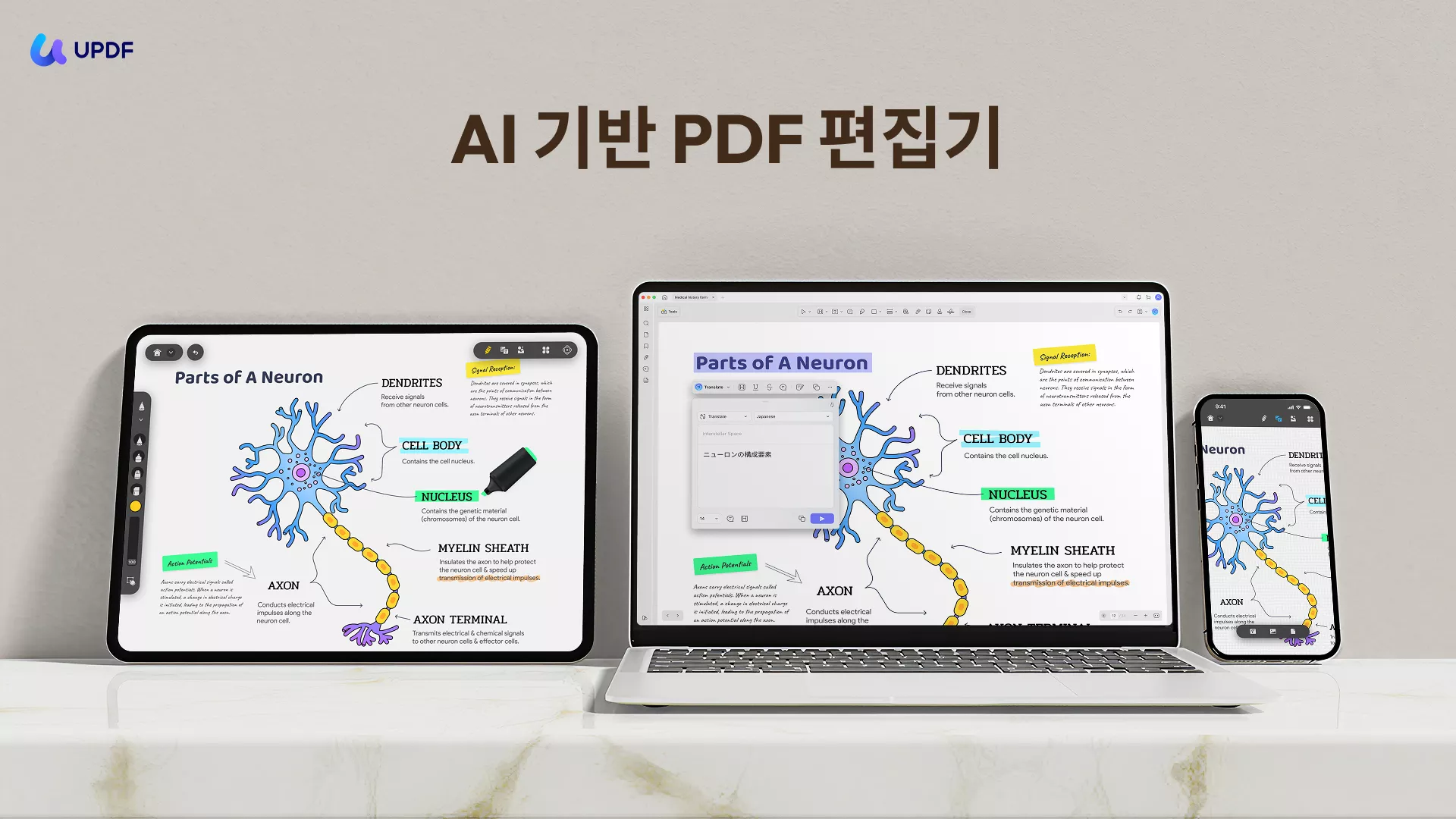
편집 기능을 통해 링크를 추가하거나, 페이지를 자르거나, 이미지의 위치를 변경할 수도 있습니다. 따라서 PDF 내의 이미지를 매끄럽게 수정하고 싶다면 지금 바로 UPDF를 다운로드하여 다양한 편집 기능을 직접 확인해 보세요.
Windows • macOS • iOS • Android 100% 안전
결론
고품질 인쇄물을 얻기 위해서는 PDF CMYK 변환하는 것이 필수적입니다. 따라서 이 가이드에서는 PDF 파일 CMYK 변환할 수 있는 최고의 변환 도구들을 소개했습니다. 하지만 문서를 수정해야 하는 경우라면, 변환 전에 편집을 완료하는 것이 좋습니다. 이를 위해 UPDF와 같은 다기능 도구를 사용하면 PDF를 손쉽게 수정할 수 있으며, 고급 기능을 통해 더욱 완성도 높은 결과물을 얻을 수 있습니다.
 UPDF
UPDF
 Windows용 UPDF
Windows용 UPDF Mac용 UPDF
Mac용 UPDF iPhone/iPad용 UPDF
iPhone/iPad용 UPDF 안드로이드용 UPDF
안드로이드용 UPDF UPDF AI 온라인
UPDF AI 온라인 UPDF Sign
UPDF Sign PDF 편집
PDF 편집 PDF 주석
PDF 주석 PDF 생성
PDF 생성 PDF 양식
PDF 양식 링크 편집
링크 편집 PDF 변환
PDF 변환 OCR
OCR PDF → Word
PDF → Word PDF → 이미지
PDF → 이미지 PDF → Excel
PDF → Excel PDF 정리
PDF 정리 PDF 병합
PDF 병합 PDF 분할
PDF 분할 PDF 자르기
PDF 자르기 PDF 회전
PDF 회전 PDF 보호
PDF 보호 PDF 서명
PDF 서명 PDF 민감 정보 가리기
PDF 민감 정보 가리기 PDF 민감 정보 제거
PDF 민감 정보 제거 보안 제거
보안 제거 PDF 보기
PDF 보기 UPDF 클라우드
UPDF 클라우드 PDF 압축
PDF 압축 PDF 인쇄
PDF 인쇄 일괄 처리
일괄 처리 UPDF AI 소개
UPDF AI 소개 UPDF AI 솔루션
UPDF AI 솔루션 AI 사용자 가이드
AI 사용자 가이드 UPDF AI에 대한 FAQ
UPDF AI에 대한 FAQ PDF 요약
PDF 요약 PDF 번역
PDF 번역 PDF 설명
PDF 설명 PDF로 채팅
PDF로 채팅 AI 채팅
AI 채팅 이미지로 채팅
이미지로 채팅 PDF를 마인드맵으로 변환
PDF를 마인드맵으로 변환 학술 연구
학술 연구 논문 검색
논문 검색 AI 교정기
AI 교정기 AI 작가
AI 작가 AI 숙제 도우미
AI 숙제 도우미 AI 퀴즈 생성기
AI 퀴즈 생성기 AI 수학 문제 풀이기
AI 수학 문제 풀이기 PDF를 Word로
PDF를 Word로 PDF를 Excel로
PDF를 Excel로 PDF를 PowerPoint로
PDF를 PowerPoint로 사용자 가이드
사용자 가이드 UPDF 팁
UPDF 팁 FAQ
FAQ UPDF 리뷰
UPDF 리뷰 다운로드 센터
다운로드 센터 블로그
블로그 뉴스룸
뉴스룸 기술 사양
기술 사양 업데이트
업데이트 UPDF vs Adobe Acrobat
UPDF vs Adobe Acrobat UPDF vs. EZPDF
UPDF vs. EZPDF UPDF vs. ALPDF
UPDF vs. ALPDF